Adattatore WiFi USB Non Funziona [RISOLTO]
 Un adattatore Wi-Fi USB è un gadget utile che dovrebbe far parte dei tuoi essenziali domestici insieme a un buon computer o a una connessione Internet veloce.
Un adattatore Wi-Fi USB è un gadget utile che dovrebbe far parte dei tuoi essenziali domestici insieme a un buon computer o a una connessione Internet veloce.
Se il computer non ha una connessione Wi-Fi integrata, puoi scegliere di utilizzare un adattatore Wi-Fi USB per assicurarti di poter andare online e continuare a navigare, a guardare Netflix o persino a giocare.
Gli adattatori Wi-Fi USB eliminano la necessità di far passare cavi o installare hardware interno, e puoi usarli su più dispositivi.
Se stai cercando di andare online ma il tuo adattatore WiFi USB non funziona, ecco alcune soluzioni che puoi utilizzare.
Come posso risolvere il problema dell’adattatore USB WiFi non funzionante?
1. Ripristinare il driver dell’adattatore di rete
-
Fai clic destro su Start.
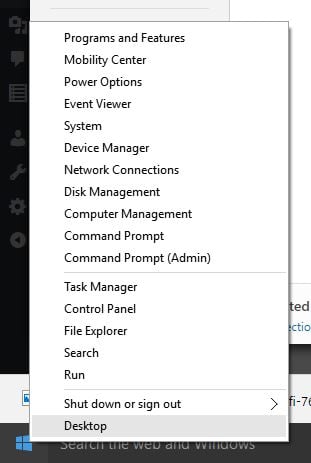
- Seleziona Device Manager.
-
Seleziona Network adapters e fai clic per espandere l’elenco, quindi scegli il nome dell’adattatore di rete.
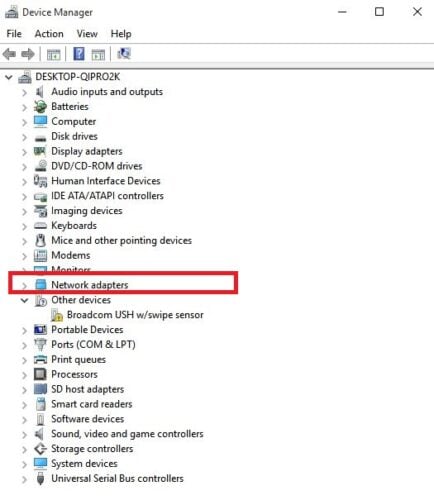
-
Fai clic destro sull’adattatore di rete e seleziona Properties.
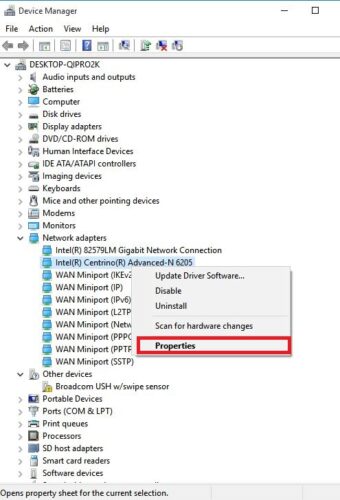
-
Nelle Proprietà, seleziona la scheda Driver
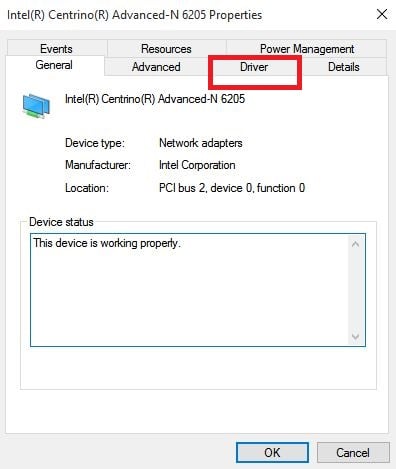
-
Seleziona Roll Back Driver, quindi segui le istruzioni
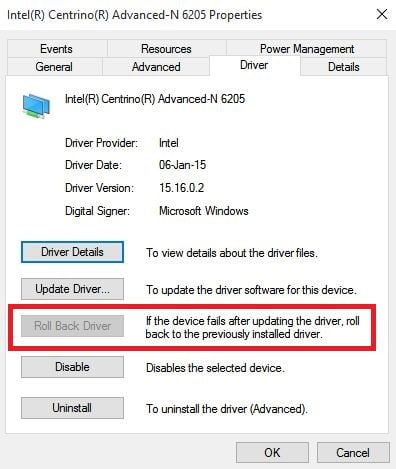
Se il pulsante non è disponibile, significa che non c’è un driver da ripristinare.
Se Windows non riesce a trovare un nuovo driver per il tuo adattatore di rete, visita il sito web del produttore del computer per scaricare l’ultimo driver per l’adattatore di rete.
1.1 Aggiorna i driver automaticamente
Ti consigliamo vivamente di eseguire questo processo automaticamente utilizzando lo strumento Outbyte Driver Updater.
Software dedicato come questo assicura che tu scarichi solo il driver giusto per il tuo PC; inoltre, fa anche le migliori raccomandazioni in questo senso, così non dovrai perdere tempo a cercare su Internet.
Pertanto, se hai bisogno di aggiornare correttamente il tuo driver di rete senza difficoltà, procedi con fiducia con un software di aggiornamento driver specializzato.
2. Controlla la tua connessione Wi-Fi
- Fai clic su Start e seleziona Settings.
-
Vai a Network & Internet.
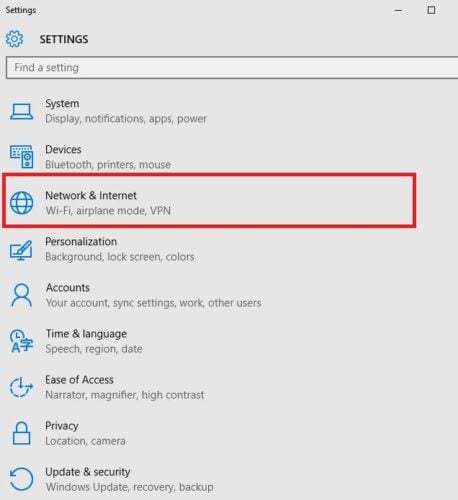
-
Seleziona Wi-Fi per controllare le reti disponibili.
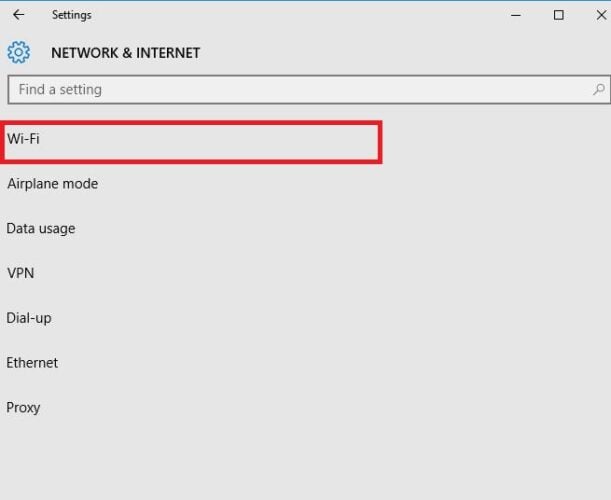
- Se una rete che ti aspetti di vedere appare nell’elenco, selezionala.
-
Fai clic su Connect.
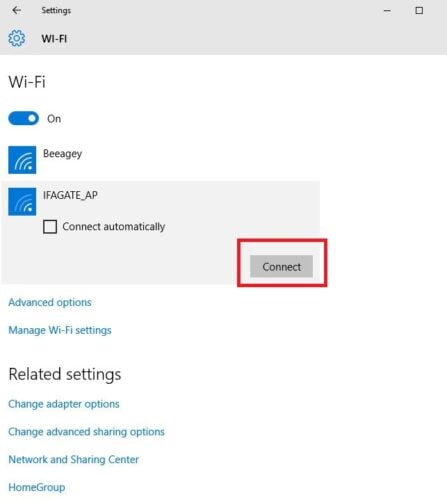
3. Disattiva la modalità aereo
- Assicurati che il Wi-Fi sia attivo. Quindi, apri le impostazioni di Network & Internet, come mostrato sopra.
-
Seleziona Airplane mode
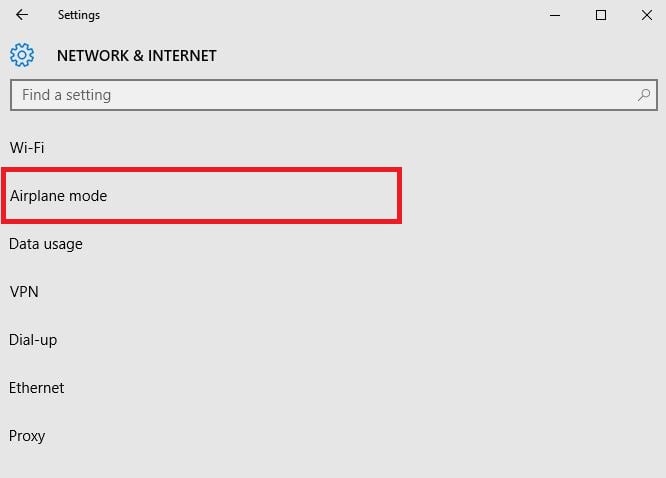
- Spegnilo OFF se è attivo
4. Riavvia il router Wi-Fi
Se le soluzioni precedenti non hanno funzionato e il tuo adattatore USB WiFi non funziona, e hai provato a spostarti più vicino al router o al punto di accesso, puoi anche riavviare il router Wi-Fi.
Questo aiuta a creare una nuova connessione con il tuo ISP, ma disconnetterà temporaneamente tutti gli utenti della tua rete. Tuttavia, dovrebbe essere una delle ultime soluzioni da provare. Ecco cosa fare:
- Scollega il cavo di alimentazione del router dalla presa di corrente e attendi almeno 30 secondi
- Ricollega il router alla fonte di alimentazione.
- Attendi alcuni minuti affinché il router si accenda completamente (puoi controllarlo guardando le spie di stato sui due dispositivi).
- Prova a riconnettere il tuo PC.
Leggi di più su questo argomento
- Risoluzione: adattatore WiFi non funzionante in Windows 10 e Windows 11
- Risoluzione: errore PRIMARY_TRANSPORT_CONNECT_FAILED
- ERROR_IO_PRIVILEGE_FAILED: Come risolvere
- 5 modi per risolvere l’errore di applicazione AcroCEF.exe in Windows 10
- Errore dell’applicazione Sttray64.exe in Windows 10: come risolverlo
5. Esegui lo strumento di risoluzione dei problemi di rete
- Fai clic destro su Start.
-
Seleziona Control Panel.
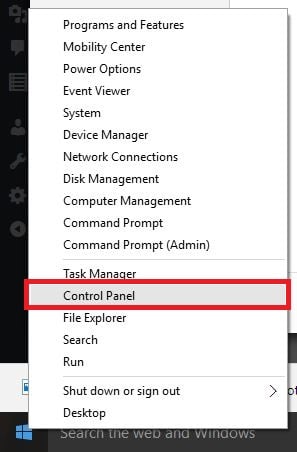
-
Seleziona Network and Internet
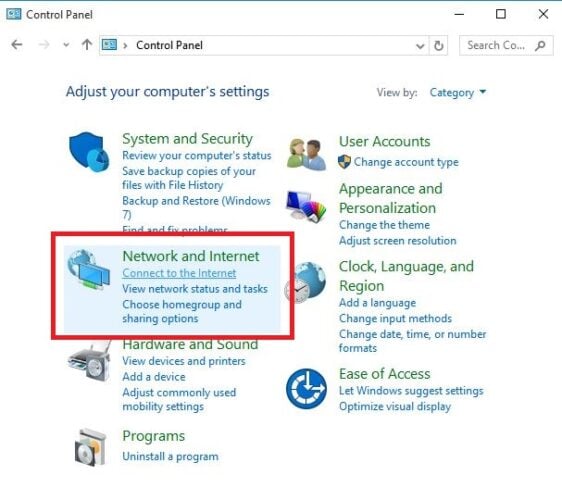
-
Seleziona Network and Sharing center.
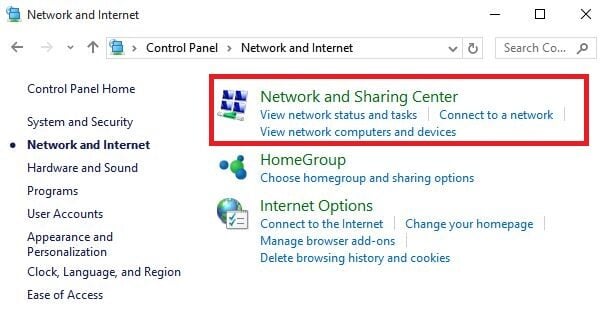
- Vai alla casella di ricerca e digita Identify and repair network problems.
-
Seleziona Identify and repair network problems per eseguirlo seguendo attentamente le istruzioni
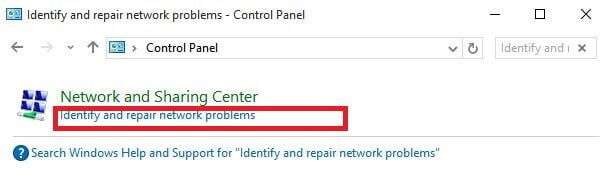
6. Disattiva temporaneamente il firewall
Ci sono volte in cui il firewall o il software antivirus e anti-malware potrebbero impedire di connettersi a Internet.
Puoi disattivarlo temporaneamente e provare a connetterti di nuovo. Controlla la documentazione del software per i passaggi su come farlo, anche se i passaggi dovrebbero essere abbastanza intuitivi.
È comunque consigliato riattivare il firewall non appena puoi. Altrimenti, il tuo computer rimane vulnerabile agli hacker e alle minacce malware.
7. Disinstalla il driver dell’adattatore di rete e riavvia
- Prima di procedere, assicurati di avere una copia di backup dei tuoi driver di rete salvata su una fonte esterna.
-
Fai clic destro su Start e seleziona Device Manager.
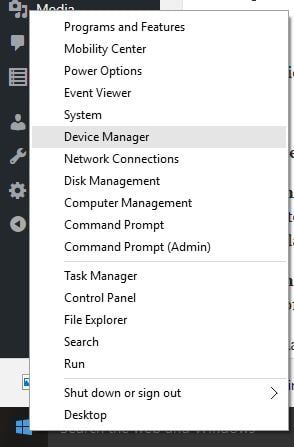
-
Seleziona Network adapters e fai clic per espandere l’elenco, quindi scegli il nome dell’adattatore di rete.
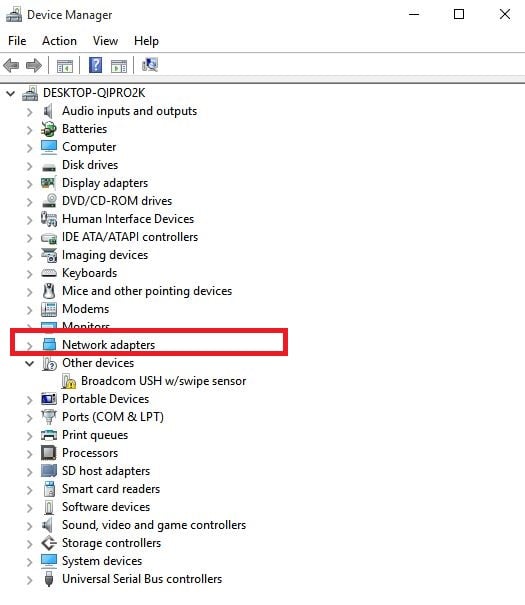
-
Fai clic destro sull’adattatore di rete e seleziona Uninstall
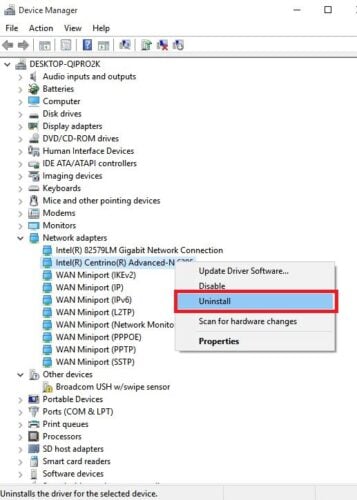
-
Seleziona la casella Delete the driver software for this device
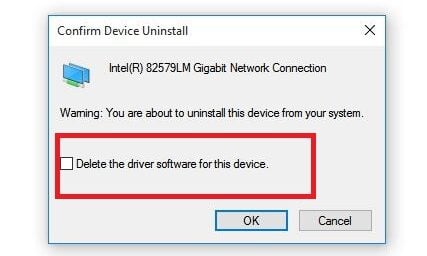
- Fai clic su Uninstall
- Riavvia il computer
Windows installerà automaticamente l’ultimo driver. Se Windows non installa automaticamente un driver, prova a installare il driver di backup che hai salvato prima di disinstallare.
Alternativamente, puoi utilizzare il metodo consigliato nel primo passaggio per utilizzare il software dedicato per questo.
Puoi applicare questa soluzione se la tua connessione di rete ha smesso di funzionare dopo un recente aggiornamento, così come.
8. Utilizza il ripristino della rete per reinstallare i dispositivi di rete
Questo dovrebbe essere l’ultimo passaggio che provi se le altre soluzioni non hanno aiutato quando il tuo adattatore Wi-Fi USB non si connette a Internet.
Può anche aiutare a risolvere problemi di connessione che potresti avere dopo aver aggiornato da una versione precedente di Windows a Windows 10, oltre a risolvere problemi in cui puoi connetterti a Internet ma non a unità di rete condivise.
Rimuove eventuali adattatori di rete che hai installato e le impostazioni per essi.
Una volta che il computer si riavvia, gli adattatori di rete vengono reinstallati con le impostazioni predefinite.
Nota: Per utilizzare il ripristino della rete, devi eseguire Windows 10 versione 1607 o successiva.
- Fai clic su Start e seleziona Settings.
-
Seleziona Network & Internet.
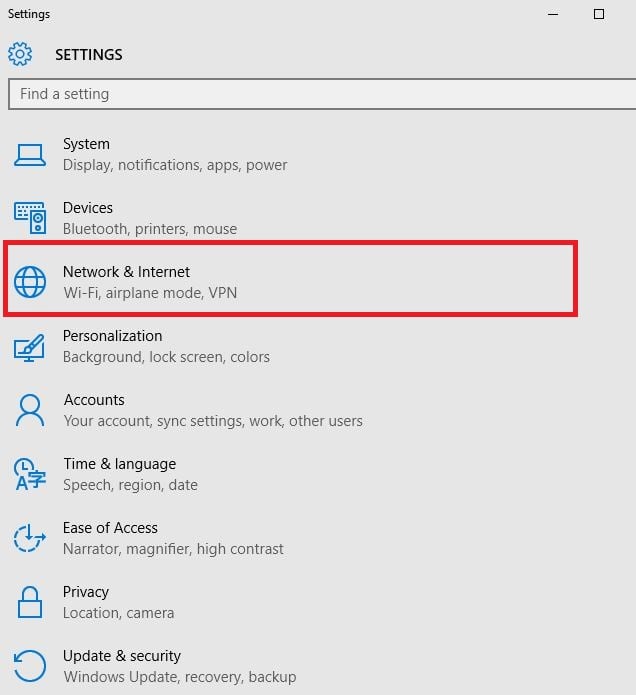
- Seleziona Status, quindi Network reset.
- Seleziona Reset now.
- Fai clic su Yes per confermare.
- Attendi che il PC si riavvii e verifica se questo risolve il problema.
Dopo aver utilizzato il ripristino della rete, potresti dover reinstallare e impostare altri software di rete che potresti utilizzare, come software client VPN o switch virtuali di Hyper-V.
Nota: Il ripristino della rete potrebbe impostare ognuna delle tue connessioni di rete conosciute su un profilo di rete pubblico in cui il tuo computer non è scoperto da altri PC e dispositivi sulla rete, il che può aiutare a rendere il tuo PC più sicuro.
Se il tuo PC fa parte di un gruppo domestico o viene utilizzato per la condivisione di file o stampanti, devi renderlo nuovamente scopribile impostandolo su un profilo di rete privato.
Ecco come rendere nuovamente il tuo computer scopribile:
- Vai su Network & Internet come mostrato prima.
-
Seleziona Wi-Fi.
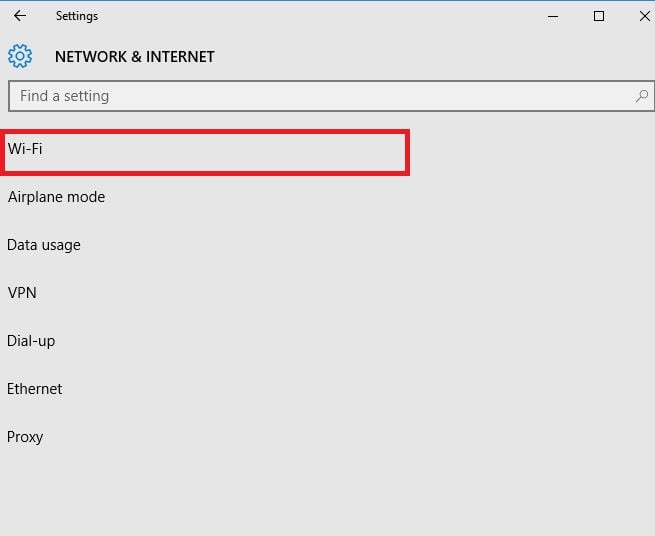
-
Nella schermata Wi-Fi, seleziona Manage known networks
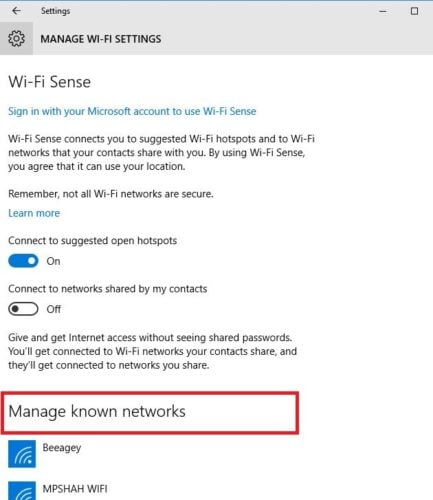
- Seleziona la connessione di rete che desideri modificare.
- Fai clic su Properties.
- Sotto Network profile, seleziona Private.
Alcuna di queste soluzioni ha risolto il problema dell’adattatore USB WiFi non funzionante? Facci sapere lasciando un commento nella sezione sottostante.













